Kadonneiden muistutusten noutaminen macOS Mojavessa (09.15.25)
Muistutukset-sovellus on varsin hyödyllinen kertoa käyttäjille tehtävistä, jotka sinun on suoritettava ja asetettava hälytykset muistuttamaan sinua tulevista määräajoista tai ajoitetuista kohteista luettelossasi. Voit esimerkiksi luoda luettelon ruokakaupoista, jotka sinun on ostettava supermarketista, ja asettaa hälytyksen, jotta et unohda. Tai voit luoda matkareitin seuraavalle lomallesi, luettelon vierailukohteista ja ihmisistä, joille voi ostaa matkamuistoja.
Muistutukset-sovelluksella voi tehdä paljon, mikä voi tehdä elämästäsi järjestäytyneemmän stressitön. Parasta on, että voit kuljettaa muistutuksiasi mukanasi riippumatta siitä, mitä Apple-laitetta käytät, kunhan kirjaudut sisään samalla iCloud-tilillä. Kaikki Muistutukset-sovelluksen merkinnät synkronoidaan iCloud-tilisi kautta, joten sinun ei tarvitse huolehtia tärkeiden tehtävien menettämisestä.
iOS 13: n julkaisemisen myötä Apple on myös keksinyt Reminders-sovelluksen. Siinä on uusia automaattisia älykkäitä luetteloita, helposti navigoitava työkalurivi, Sirin integrointi ja paljon hienoja ominaisuuksia. Sinun tarvitsee vain napsauttaa Päivitä nyt -painiketta, kun avaat Muistutukset-sovelluksen iOS 13 -laitteessa ja noudatat sieltä tulevia ohjeita. Sovellus kerää automaattisesti muistutuksesi iCloud-tilillesi ja täyttää uuden Muistutukset-sovelluksen.
Valitettavasti jotkut käyttäjät valittivat menettäneensä kaikki muistutukset macOS Mojavessa ja muissa MacOS-versioissa. Kun olet tarkistanut uuden Muistutukset-sovelluksen, jotkut vanhan sovelluksen muistutuksista näyttävät häviävän, eikä niitä sisällytetty sovelluksen uuteen versioon. On myös käyttäjiä, jotka menettivät kaikki muistutuksensa kokonaan. Muistutukset ovat kadonneet Macista ja muista heidän käyttämistään Apple-laitteista.
Käyttäjäraporttien mukaan Macin muistutusten toimintahäiriö on alkanut sen jälkeen, kun käyttäjät ovat päivittäneet mobiililaitteen iOS 13: een. Päivityksen jälkeen he eivät voi enää käyttää vanhan sovelluksen muita merkintöjä, eikä heillä ole aavistustakaan, jos ne on poistettu tai vain piilotettu jonnekin. Tämä voi olla turhauttavaa etenkin ihmisille, jotka luottavat Muistutukset-sovellukseen tehtäviensä ja jokapäiväisen elämänsä järjestämiseen.
Joten mitä teet, kun Muistutukset-sovellus ei toimi Macissa? Alla on lueteltu joitain vaiheita, joita voit tehdä vanhojen muistutusten noutamiseksi. Vanhojen muistutusten palauttaminen on helppoa, mutta se, mikä toimii joillekin, ei välttämättä toimi toisille, joten alla oleva luettelo antaa toivottavasti muutaman vaihtoehdon kokeilla.
Mutta ennen kuin tutkimme näitä vaiheita, anna meidän keskustele ensin siitä, miksi jotkut tai kaikki muistutuksesi puuttuvat.
Missä muistutukseni ovat Mojavessa? 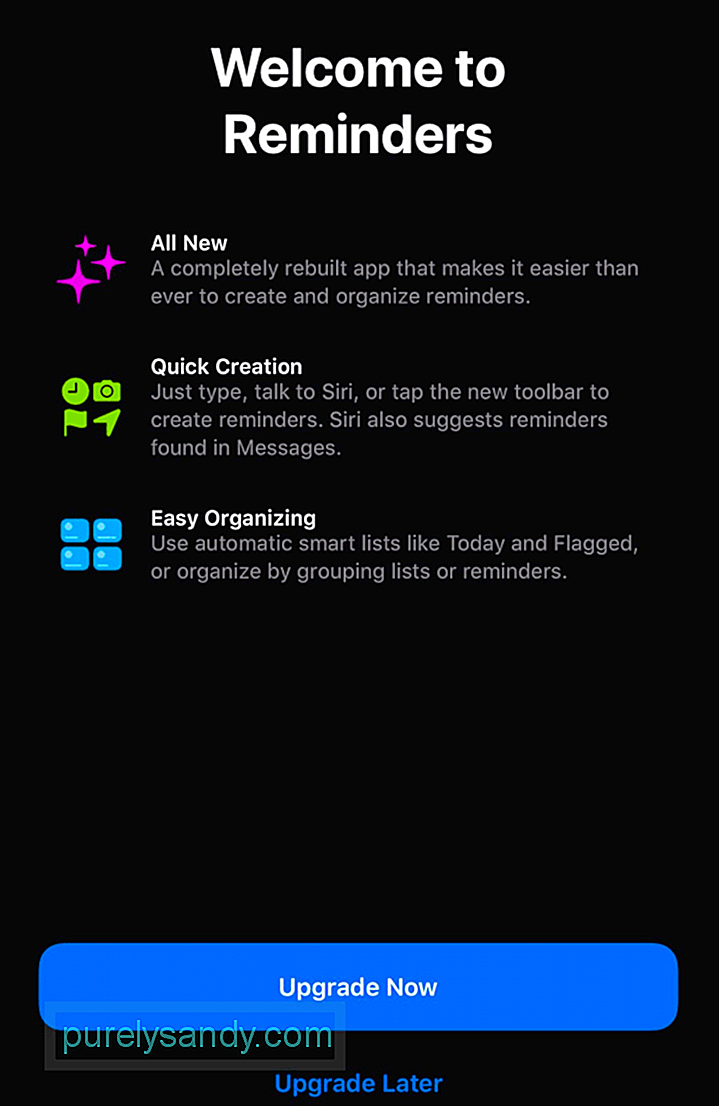 Apple on antanut riittävän varoituksen sekä tukisivullaan että itse iOS 13: een päivitettävässä mobiililaitteessa Muistutuksen-sovelluksen päivittämisen riskeistä. Tukisivun mukaan:
Apple on antanut riittävän varoituksen sekä tukisivullaan että itse iOS 13: een päivitettävässä mobiililaitteessa Muistutuksen-sovelluksen päivittämisen riskeistä. Tukisivun mukaan:
"Päivitetyt muistutukset eivät ole yhteensopivia iOS: n ja macOS: n aiempien versioiden kanssa. Jos päivität muistutuksesi iPhonessa iOS 13: lla, iPad ja Mac, jotka käyttävät samaa iCloud-tiliä, eivät voi käyttää muistutuksiasi, ennen kuin iPadOS ja macOS 10.15 Catalina ovat saatavilla. "
Tämän muistutuksen toinen versio ponnahtaa esiin, kun päivität sovelluksen iPhonessa, sekä luettelon muista päivitettävistä laitteista, jotta voit käyttää täysin uutta Muistutussovellusta. Tämä tarkoittaa, että kun päivität Muistutukset-sovelluksen iPhonessa, kaikki muut Apple-laitteet, jotka eivät käytä uusinta ohjelmistoa, eivät voi käyttää muistutuksiasi.
iCloud-muistutukset, jotka olet luonut Apple-laitteelle, jossa on ohjelmiston aiempi versio, näkyvät vain muille laitteille, joissa on myös käyttöjärjestelmän aiemmat versiot. Ja kun päivität kyseisen laitteen ohjelmiston, kaikki nämä muistutukset katoavat, kun avaat Muistutukset-sovelluksen. Voit kuitenkin nähdä vanhat muistutuksesi, kun kirjaudut selaimesi iCloud.comiin Apple ID: lläsi.
Joten jos kadotit kaikki muistutukset macOS Mojavessa, se johtuu todennäköisesti siitä, että olet luonut nämä muistutukset käyttämällä vanha macOS-versio. Ainoa mitä voit tehdä, on yrittää hakea nuo vanhat muistutukset ja lisätä ne Muistutukset-sovellukseesi.
Mitä tehdä, kun muistutukset ovat kaikki poissa Macista 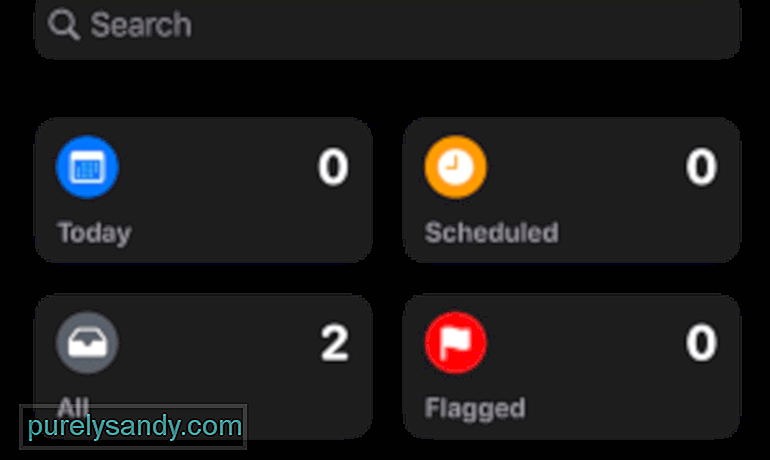 Yhden tai kahden muistutuksen menettäminen ei ole iso juttu, koska voit lisätä ne helposti takaisin uuteen Muistutukset-sovellukseen. Mutta jos olet menettänyt koko viikon tai kuukauden verran muistutuksia, se tulee olemaan hermostavaa, varsinkin ihmisiä, jotka luottavat sovellukseen elämänsä järjestämiseen. Mutta älä menetä toivoa. Saattaa tuntua siltä, että muistutuksesi ovat kadonneet ikuisesti, mutta ne saattavat sen sijaan roikkua jonnekin pilvessä.
Yhden tai kahden muistutuksen menettäminen ei ole iso juttu, koska voit lisätä ne helposti takaisin uuteen Muistutukset-sovellukseen. Mutta jos olet menettänyt koko viikon tai kuukauden verran muistutuksia, se tulee olemaan hermostavaa, varsinkin ihmisiä, jotka luottavat sovellukseen elämänsä järjestämiseen. Mutta älä menetä toivoa. Saattaa tuntua siltä, että muistutuksesi ovat kadonneet ikuisesti, mutta ne saattavat sen sijaan roikkua jonnekin pilvessä.
Ennen kuin yrität hakea vanhoja muistutuksia, muista tehdä ensin taloudenhoito ongelmien välttämiseksi.
- Siivoa järjestelmäsi Macin puhdistustyökalulla, kuten Outbyte MacRepair, päästäksesi eroon ärsyttävistä roskapostitiedostoista.
- Poista vanhat sovellukset ja tiedostot, joita et enää tarvitse, vetämällä ne roskakoriin.
- Asenna kaikki tarvittavat järjestelmä- ja sovelluspäivitykset.
- Käynnistä Mac uudelleen.
Kun Mac on valmis, voit yrittää jokin seuraavista alla olevista hakutavoista.
Tapa 1: Palauta muistutuksesi iCloudin avulla.Helpoin tapa palauttaa kaikki muistutuksesi on palauttaa ne iCloud-tilillesi. Kuten Apple mainitsi, sinun pitäisi pystyä käyttämään kaikkia vanhoja muistutuksiasi, kun kirjaudut iCloud-tilillesi selaimella. Toimi seuraavasti:
Huomaa, että muistutusten palauttaminen saattaa myös palauttaa kalenterisi, joten sinun on ensin nykyinen kalenteri. Tai voit määrittää Google-tilin Mac-tietokoneellesi ja kopioida kaikki kalenteritapahtumasi Google-tilillesi.
Valitettavasti tämä menetelmä ei toimi kaikille. Useat käyttäjät ilmoittivat, etteivät he voi käyttää vanhoja muistutuksia iCloud-tilillään. Jos näin on, voit kokeilla muita alla olevia menetelmiä.
Tapa # 2: Käytä vanhoja muistutuksia vanhempia ohjelmistoja käyttävien laitteiden avulla.Jos sinulla on muita laitteita, joissa on vanhempaa ohjelmistoa ja sama Apple ID, on valtava mahdollisuus, että vanhat muistutuksesi ovat edelleen olemassa. Voit viedä muistutukset ja ladata ne uuteen Muistutukset-sovellukseen. Voit tehdä tämän:
Viedyt tiedostot ovat ICS-muodossa ja sisältävät kaikki luettelot, tehtävät ja muut muistutukset, jotka olet aiemmin lisännyt ja joita et ole koskaan poistanut, kun olet valmis. ICS-muotoa tukevat Apple, Google ja Microsoft.
Tapa # 3: Käytä kolmannen osapuolen simulaattoria.Jos et voi käyttää vanhoja muistutuksia iCloud-tililläsi tai jos sinulla ei ole toista Apple-laitetta, jossa olisi iOS: n aiempi versio, viimeinen vaihtoehto olisi käyttää simulaattoria, kuten Xcode-simulaattoria, ja Suorita iOS-laite. Voit ajaa Muistutukset-sovelluksen aiemman version simulaattorilla, kirjautua sisään Apple ID: lläsi ja käyttää kaikkia poistettuja muistutuksia. Tämän jälkeen voit kopioida nämä muistutukset vanhasta Muistutukset-sovelluksesta Maciin. Huomaa kuitenkin, että simulaattoreiden käyttö saattaa tarvita vähän teknistä tietoa, koska se on työkalu, jota kehittäjät käyttävät sovellustensa testaamiseen.
YhteenvetoJoidenkin tai kaikkien muistutusten menettäminen voi olla turhauttavaa, ja saatat menettää tärkeät tehtävät tai määräajat. Joten jos et ole valmis menettämään muistutuksiasi, sinun täytyy miettiä kahdesti ennen päivittämistä iOS 13: een ja varmuuskopioida Muistutukset-sovellus vain siinä tapauksessa. Jos olet jo päivittänyt Muistutukset-sovelluksesi uusimpaan versioon, etkä voi käyttää vanhoja muistutuksiasi Mac-tietokoneellasi, noudata yllä olevia menetelmiä.
YouTube-video: Kadonneiden muistutusten noutaminen macOS Mojavessa
09, 2025

